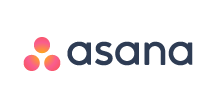各製品の資料を入手。
詳細はこちら →製品をチェック
Crystal Reports でAsana のデータに連携して帳票を作成
レポートウィザードを使って、最新のAsana 連携データを使った帳票を作成。
加藤龍彦デジタルマーケティング
最終更新日:2022-06-11
この記事で実現できるAsana 連携のシナリオ
こんにちは!ウェブ担当の加藤です。マーケ関連のデータ分析や整備もやっています。
Crystal Reports には、JDBC 標準向けのサポートが組み込まれています。この記事では、Asana の機能を持つ帳票を作成するレポート作成ウィザードの使い方を説明します。
Asana JDBC Driver のインストール
CData JDBC Driver for Asana を、ドライバーのJAR をCrystal Reports のクラスパスに含めてインストール:DataDriverCommonElement の下のClassPath element のパスに、 .jar を含むファイルのフルパスを追加します。
CRConfig.xml は通常C:\Program Files (x86)\SAP BusinessObjects\SAP BusinessObjects Enterprise XI 4.0\java に配置されます。— パスはインストールによって若干異なる場合があります。ドライバーのJAR はインストールディレクトリの[lib]サブフォルダ内にあります。
ClassPath にJAR を追加したら、Crystal Reports を再起動します。
Asana のデータに接続
下記の手順に従って、レポート作成ウィザードを使ってAsana 接続を作成します。
- 新しい空の帳票で、[Create New Connection]>[JDBC (JNDI)]をクリックします。
ウィザードでJDBC 接続URL を選択します。
jdbc:asana:OAuthClientId=YourClientId;OAuthClientSecret=YourClientSecret;CallbackURL='http://localhost:33333';ドライバーのクラス名を設定:
cdata.jdbc.asana.AsanaDriverAsana への接続は以下のように行います。
- WorkspaceId: Asana Wrokspace のglobally unique identifier (gid) を設定すると指定されたWorkspace のプロジェクトだけを返します。Workspace Id はhttps://app.asana.com/api/1.0/workspaces から取得します。表示されるJSON にWorkspace name およびId が含まれます。
- ProjectId: Asana Project のglobally unique identifier (gid) に設定すると指定されたProject のデータだけを返します。Project ID はプロジェクトのOverview ページのURL を参照してください。/0/ の後ろの数字 です。
Asana への認証
Asana はOAuth またはOAuthPKCE 認証標準を利用しています。認証方法については、ヘルプドキュメントの「はじめに」を参照してください。
帳票をデザイン
JDBC 接続をAsana に追加したら、レポート作成ウィザードを使ってAsana を帳票に追加できます。
-
帳票に必要なテーブルやフィールドを選択して、データソースを設定します。この例では、projects テーブルのId およびWorkspaceId カラムを使います。

-
チャートの種類を設定 ウィザードを完了すると、Crystal Reports はAsana のデータ に実行されるSQL クエリをビルドします。ドライバーは、ライブAsana のデータ に対してクエリを実行します。

- 必要に応じて、ほかのフィルタや帳票テンプレートを設定します。
-
データのインポートが終わったら、データをサマライズもしくはソートするチャートやレポートオブジェクトを作成できます。[Insert]>[Chart]をクリックして、チャートエキスパートを開きます。Total WorkspaceId by Id を表すグラフを作成するには、Id を[On Change Of]メニューセレクションの下のボックスに追加してからWorkspaceId を[Show Values]の下のボックスに追加します。

完成した帳票をプレビューして、チャートにデータが入っていることを確認します。Null 値を取り除きたい場合は、SelectionFormula を使います。